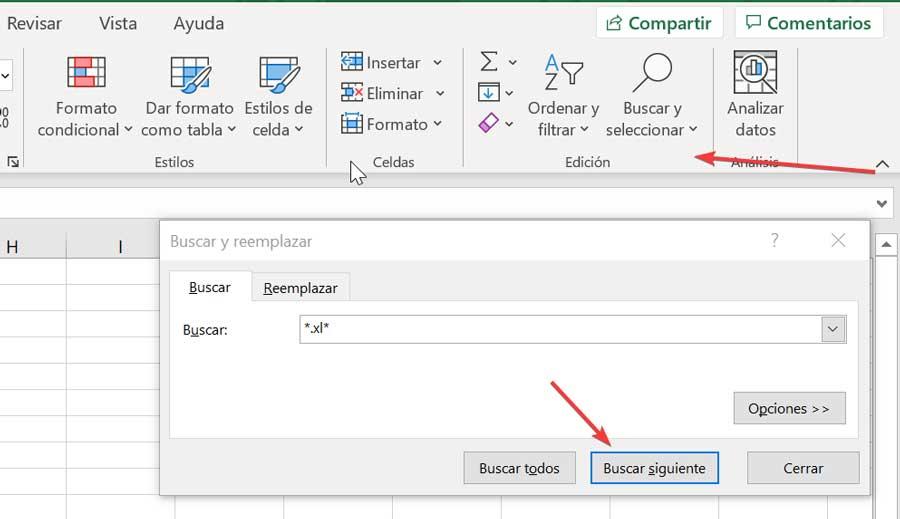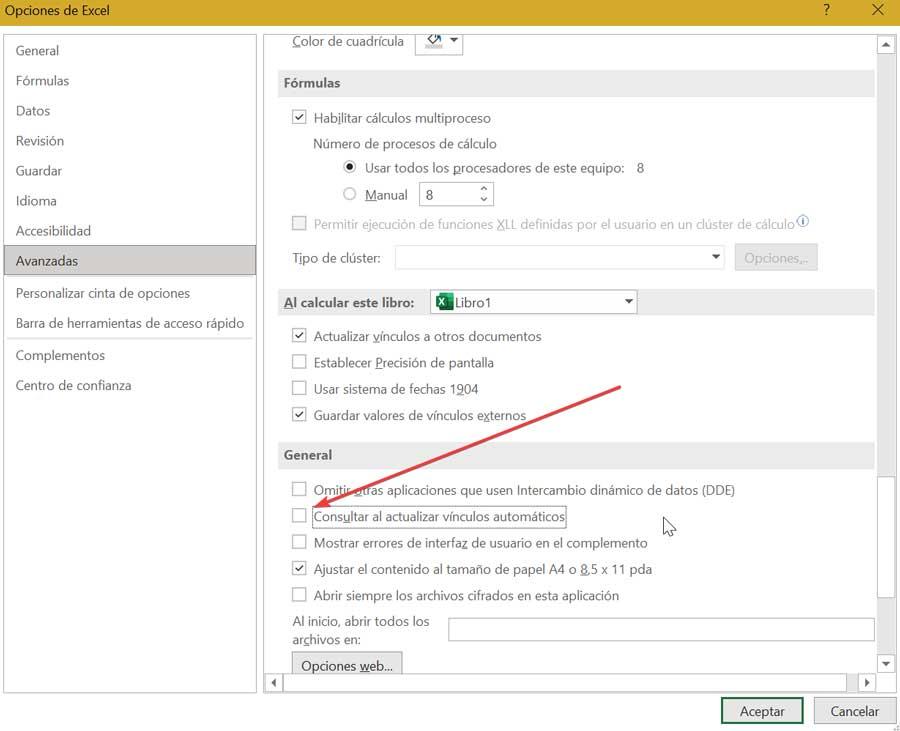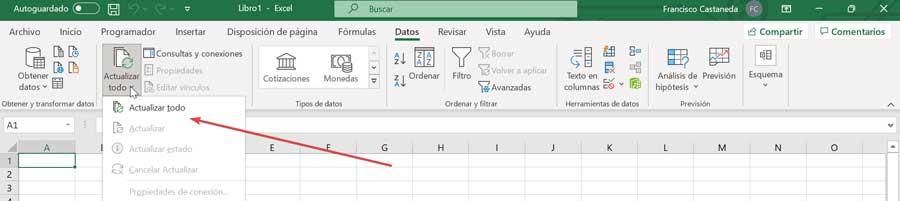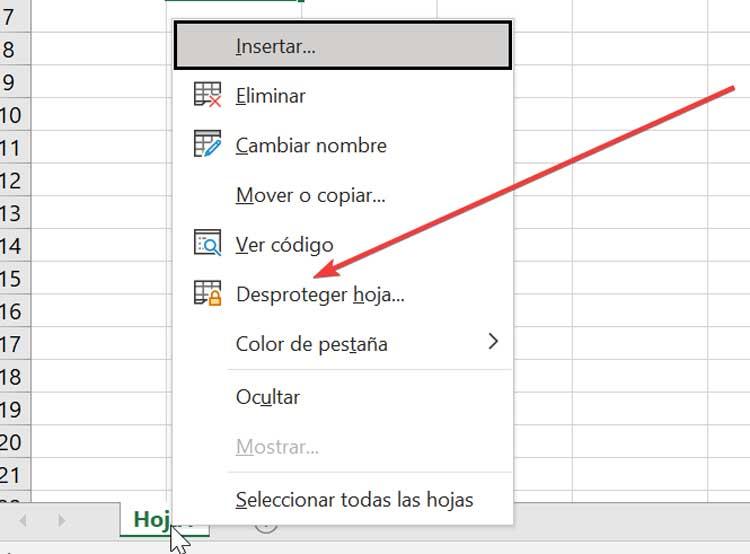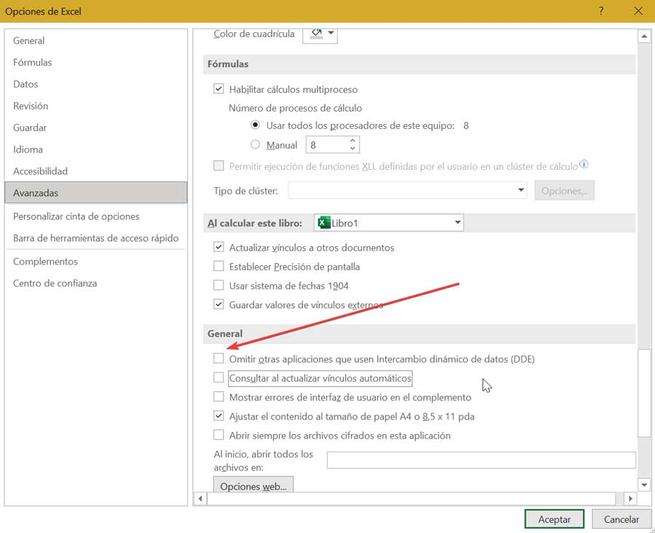автоматическое обновление ссылок отключено excel что это значит
Исправление недействительных связей с данными
Если книга содержит ссылку на данные в книге или другом файле, перемещенного в другое место, вы можете исправить эту ссылку, обновив путь к исходный файл. Если вам не удалось найти документ, на который вы изначально ссылались, или нет доступа к нему, можно отключить в Excel обновление ссылки, отключив автоматическое обновление или удалив ссылку.
Важно: связанный объект гиперссылки — это не одно и то же. Следующая процедура не позволит исправить неправиленные гиперссылки. Дополнительные информацию о гиперссылках см. в теме «Создание и изменение гиперссылки».
Исправление неправиленной ссылки
Внимание: Это действие нельзя отменить. Перед началом этой процедуры может потребоваться сохранить резервную копию книги.
Откройте книгу, которая содержит неверную связь.
На вкладке «Данные» нажмите кнопку «Изменить связи».
Команда «Изменить связи» недоступна, если книга не содержит ссылок.
В поле «Исходный файл» выберите неправиленную ссылку, которую вы хотите исправить.
Примечание: Чтобы исправить несколько ссылок, щелкните каждую из 

Выберите команду Смена источника.
Перейдите к расположению файла, содержащего связанные данные.
Выберите новый исходный файл и нажмите кнопку «Изменить источник».
Нажмите кнопку Закрыть.
Удаление неявной ссылки
При разрыве связи все формулы, которые ссылаются на исходный файл, преобразуются в их текущее значение. Например, если формула =СУММ ([Budget.xls]Годовой! C10:C25) — 45, после того как связь не будет нарушена, формула будет преобразована в 45.
Откройте книгу, которая содержит неверную ссылку.
На вкладке «Данные» нажмите кнопку «Изменить связи».
Команда «Изменить связи» недоступна, если книга не содержит ссылок.
В поле «Исходный файл» выберите ненужную ссылку, которую нужно удалить.
Примечание: Чтобы удалить несколько ссылок, щелкните каждую из 
Щелкните элемент Разорвать.
Нажмите кнопку Закрыть.
Важно: связанный объект гиперссылки — это не одно и то же. Следующая процедура не позволит исправить неправиленные гиперссылки. Подробнее о гиперссылках: создание, изменение и удаление гиперссылки
Исправление неправиленной ссылки
Внимание: Это действие нельзя отменить. Перед началом этой процедуры может потребоваться сохранить резервную копию книги.
Откройте книгу, которая содержит неверную связь.
В меню Правка выберите пункт Связи.
Если книга не содержит ссылок, команда «Ссылки» недоступна.
В поле «Исходный файл» щелкните неправиленную ссылку, которую нужно исправить.
Примечание: Чтобы исправить несколько ссылок, щелкните каждую из 

Выберите команду Смена источника.
Выполните одно из следующих действий:
Исправление неправиленной ссылки на лист в другой книге
В диалоговом окне «Открытие» найдите книгу и нажмите кнопку «Изменить».
Исправление неправиленной ссылки на книгу или другой документ Office
Введите новое имя или расположение документа в поле «Изменить ссылки на текстовое поле» и нажмите кнопку «ОК».
Отключение автоматического обновления связанных данных
Откройте книгу, которая содержит неверную связь.
В меню Правка выберите пункт Связи.
Если книга не содержит ссылок, команда «Ссылки» недоступна.
В поле «Исходный файл» щелкните неправиленную ссылку, которую нужно исправить.
Примечание: Чтобы исправить несколько ссылок, щелкните каждую из 

Удаление неявной ссылки
При разрыве связи все формулы, ссылаясь на исходный файл, преобразуются в их текущее значение. Например, если формула =СУММ ([Budget.xls]Годовой! C10:C25) — 45, после того как связь не будет нарушена, формула будет преобразована в 45.
Откройте книгу, которая содержит неверную связь.
В меню Правка выберите пункт Связи.
Если книга не содержит ссылок, команда «Ссылки» недоступна.
В поле «Исходный файл» щелкните ненужную ссылку, которую нужно удалить.
Примечание: Чтобы удалить несколько ссылок, щелкните каждую из 
Если наш лист Excel содержит ссылку на данные из другого листа, который был изменен в другое место, каждый раз, когда мы пытаемся открыть нашу книгу в Excel, мы будем получать сообщение об ошибке, информирующее нас о том, что некоторые ссылки не могут быть обновлены. Это означает, что если мы сохраняем внешние данные на нашем листе, они в настоящее время недоступны.
Какие ссылки и причины вызывают проблему
В Excel есть инструмент под названием Ссылки или внешние ссылки это позволит нам скопировать все данные с одного листа и вставить их в другой, как в одной книге, так и в разных книгах. Эта ссылка означает, что при изменении данных исходного листа это изменение также влияет и выполняется на целевом листе. Важно уточнить, что эта функция отличается от функции копирования и вставки или гиперссылок, поскольку таким образом не выполняется обновленный процесс связывания. Таким образом, каждый раз, когда исходное содержимое ссылки обновляется, оно также будет выполняться в книге, в которую мы добавили ссылку.
При работе со ссылками может появиться предупреждающее сообщение, указывающее на невозможность обновления некоторых ссылок в нашей книге в определенное время. Если это произойдет, мы сможем продолжить, не обновляя или редактируя ссылки, которые мы создаем, могут быть неправильными. Это может произойти по ряду причин: либо из-за того, что исходный файл больше не существует, электронная таблица была защищена, либо из-за того, что местоположение исходного файла было изменено.
Способы исправить ошибку обновления ссылок в Excel
Далее мы увидим различные действия, которые мы можем предпринять, чтобы попытаться решить проблемы при обновлении ссылок в Microsoft Excel.
Найдите внешние ссылки, чтобы решить проблему
В нашей книге все ячейки, содержащие ссылки или внешние ссылки, имеют имя книги, на которую они ссылаются, поэтому ячейка будет содержать расширение книги. Это то, что мы можем использовать для поиска ячеек и их восстановления, чтобы решить проблему с обновлением.
Отключить сообщение об ошибке при обновлении ссылок
В нашей книге Excel мы можем делать внешние ссылки на другие книги. В этом случае, когда мы пытаемся открыть нашу книгу Excel с внешними ссылками, она покажет нам предупреждающее сообщение. Чтобы исправить сообщение об ошибке, мы можем отключить его в параметрах Excel.
Щелкните вкладку Файл, а затем кнопку Параметры. В новом открывшемся окне нажимаем Advanced на левой панели. Позже, на панели справа в разделе «Общие», мы снимаем флажок «Обращаться» при обновлении автоматических ссылок. Наконец, нажмите ОК, чтобы закрыть окно. С этого момента, когда мы открываем книгу, ссылки будут обновляться автоматически без получения сообщений об ошибках.
Контроль обновления ссылок
Создавая связи с другими учебниками, мы можем контролировать, обновляются они или нет. Для этого как книга, из которой мы создаем ссылку, так и книга, в которой мы делаем ссылку, должны быть доступны во время ее открытия. Когда обе книги открываются на одном компьютере, ссылка автоматически обновляется. Если источник не открыт, появится сообщение с вопросом, хотим ли мы обновить данные.
Чтобы обновить ссылки, на вкладке «Данные» мы должны нажать кнопку «Обновить все».
Разблокировать защищенную таблицу
Иногда мы можем обнаружить, что проблема с обновлением ссылок в Excel может возникнуть, когда мы защищаем электронную таблицу. Если мы установили пароль, который защищает наш лист, мы можем попытаться удалить его, чтобы увидеть, решит ли он проблему.
Для этого достаточно будет щелкнуть правой кнопкой на вкладке «Лист» в левой нижней части. Это приведет к появлению контекстного меню, в котором мы должны выбрать опцию «Снять защиту листа «. Если наша электронная таблица защищена паролем, мы должны ввести правильный пароль и нажать «Применить». Если он не заблокирован каким-либо паролем, нажатие на «Снять защиту с листа» автоматически разблокирует защищенный лист.
В качестве альтернативы мы также можем разблокировать защищенную электронную таблицу на вкладке «Обзор», которую мы находим в верхней правой части Excel. Отсюда в разделе «Защитить» нажмите кнопку «Снять защиту с листа».
Восстановить битые ссылки
Перед тем, как сделать этот вариант, удобно, чтобы сохраняем резервную копию нашей книги Excel. Позже мы открываем книгу Excel, которая показывает нам ошибку со ссылками, и щелкаем вкладку «Данные». Здесь мы увидим, что команда «Редактировать ссылки» недоступна, если наша книга не содержит ссылок.
В поле «Исходный файл» мы должны выбрать поврежденный файл, который мы хотим исправить, и нажать «Изменить источник». Теперь нам нужно только найти место назначения файла, с которым мы связали данные, мы выбираем новый исходный файл и нажимаем «Изменить источник».
Отключить DDE (динамический обмен данными)
Освободи Себя Протокол динамического обмена данными DDE был разработан Office, чтобы иметь возможность обмениваться данными между различными приложениями, которые его составляют, например, между PowerPoint и Excel, Word и Excel и т. д. Когда мы пытаемся открыть документ с помощью этого протокола, появится окно с предупреждением, указывающее, мы хотим обновить данные связанных файлов.
Если мы хотим отключить его, мы можем щелкнуть по вкладке «Файл» и «Параметры». В новом окне в разделе «Дополнительно» мы смотрим в раздел «Общие» и устанавливаем флажок «Пропустить другие приложения, использующие динамический обмен данными (DDE)» в Excel.
Устранение неполадок «Автоматическое обновление ссылок отключено»
Когда я открываю некоторые электронные таблицы, я получаю сообщение об ошибке «Предупреждение о безопасности. Автоматическое обновление ссылок отключено». Я могу только представить себе, что это может относиться к формулам или другому содержанию в книге, которые ссылаются на другие книги. Однако, большую часть времени, листы, которые я открываю, когда я получаю это сообщение, не должны иметь таких ссылок.
Как я могу узнать, что вызывает эту ошибку, и устранить это условие?
4 ответа
Мастер удаления ссылок от Microsoft (указано что он ОБРАЩАЕТСЯ Microsoft Excel 2000 Standard Edition, Microsoft Excel 97 Standard Edition).
У меня была такая же проблема. В моем случае файл excel имел адреса электронной почты, которые автоматически превращались в ссылки. Я выбрал все из них, щелкнул правой кнопкой мыши и выбрал удаление ссылок, но я все равно получил предупреждение о ссылке при открытии файла.
Один из способов найти, что нужно щелкнуть по формулам, затем нажать на показанные формулы проверьте, чтобы ничто не указывало на другой лист. Если там ничего нет, щелкните по формулам, затем нажмите на диспетчер имен и посмотрите, есть ли какие-либо формулы, относящиеся к другому листу. Как только вы исправите их, закройте и закройте и откройте лист, и все должно быть хорошо.
В Excel 2007 для определенного файла вы поделитесь с другими:
вкладка данных> Соединения> Изменить ссылки> Ввод в эксплуатацию
Выберите: не отображать предупреждение и не обновлять автоматические ссылки
Как подавить предупреждение об обновлении ссылок?
Я пытаюсь написать скрипт, который открывает множество файлов Excel. Я продолжаю получать подсказку:
Я хочу, чтобы это сообщение не появлялось, чтобы мой сценарий мог просто автоматически проходить все рабочие книги без необходимости нажимать Don’t Update для каждой из них. В настоящее время я использую следующее:
Тем не менее, сообщение все еще появляется. Как я могу подавить это?
Также я использую Excel 2010.
Я нашел временное решение, которое, по крайней мере, позволит мне обработать эту работу. Я написал короткий скрипт AutoIt, который ждет появления окна «Обновить ссылки», а затем нажимает кнопку «Не обновлять». Код выглядит следующим образом:
Пока, похоже, это работает. Однако я бы очень хотел найти решение, полностью основанное на VBA, чтобы сделать его автономным приложением.
Обновление:
После того, как все детали были обобщены и обсуждены, я потратил 2 честных часа на проверку параметров, и это обновление должно расставить все точки i s.
Препараты
Прежде всего, я выполнил чистую установку Office 2010 x86 на виртуальной машине Clean Win7 SP1 Ultimate x64, работающей на VMWare (это обычная процедура для моих повседневных задач тестирования, поэтому многие из них развернуты).
Затем я изменил только следующие параметры Excel (т. Е. Все остальные остались после установки):
Предпосылками
Я подготовил и разместил C:\ книгу точно в соответствии с @Siddharth Rout предложениями в его обновленном ответе (для вашего удобства): https://www.dropbox.com/s/mv88vyc27eljqaq/Book1withLinkToBook2.xlsx Связанная книга была тогда удалено, так что ссылка в общей книге недоступна (наверняка).
Открытие вручную
ПРЕДУПРЕЖДЕНИЕ № 1
После нажатия на Update я ожидал получить еще один:
ПРЕДУПРЕЖДЕНИЕ № 2
Итак, я полагаю, что моя среда тестирования теперь очень похожа на OP ‘s. Пока все хорошо, мы наконец-то
Открытие VBA
Теперь я попробую все возможные варианты шаг за шагом, чтобы прояснить картину. Для простоты я поделюсь только соответствующими строками кода (полный пример файла с кодом будет опубликован в конце).
1. Простое приложение. Workbooks.Open
2. Application.DisplayAlerts = False
Этот код заканчивается символом WARNING # 1, и любой выбранный параметр ( Update Don’t Update ) не выводит никаких дополнительных предупреждений, т. Е. Application.DisplayAlerts = False подавляет _/WARNING # 2.
3. Application.AskToUpdateLinks = False
4. Double False
Очевидно, этот код заканчивается подавлением ОБА ПРЕДУПРЕЖДЕНИЙ.
5. UpdateLinks: = False
Наконец, это однострочное решение (первоначально предложенное @brettdj ) работает так же, как Double False: NO WARNINGS показаны!
Выводы
За исключением хорошей практики тестирования и очень важного решенного случая (я могу сталкиваться с такими проблемами каждый день, когда отправляю свои книги третьим лицам, и теперь я готов), еще 2 вещи были изучены:
Большое спасибо всем, кто внес свой вклад в решение, и особенно ОП, который поднял вопрос. Надеюсь, мои исследования и тщательно описанные этапы тестирования были полезны не только для меня)
Пример файла с приведенными выше примерами кода является общим (многие строки комментируются намеренно): https://www.dropbox.com/s/9bwu6pn8fcogby7/NoWarningsOpen.xlsm
Оригинальный ответ (проверено на Excel 2007 с определенными параметрами):
Как управлять сообщением при запуске об обновлении связанных книг в Excel
Office 365 ProPlus переименован в Майкрософт 365 корпоративные приложения. Для получения дополнительной информации об этом изменении прочитайте этот блог.
Аннотация
В этой пошаговой статье описывается, как управлять сообщением при запуске об обновлении связанных книг в Microsoft Office Excel.
При открытии книги, содержащей ссылки на ячейки в других книгах, вы можете получить следующее сообщение. Эта книга содержит ссылки на другие источники данных. При обновлении ссылок Excel попытается получить последние данные. Если вы не обновляете ссылки, Excel использует предыдущую информацию. Вы можете выбрать либо Обновить, либо Не обновлять.
По умолчанию Excel отображает это сообщение. Вы можете определять, будет ли появляться сообщение, и будет ли Excel обновлять ссылки вручную или автоматически. Чтобы осуществить эти изменения, используйте один из следующих способов.
Кроме того, следующие параметры применяются только в том случае, если книга, содержащая основные данные, закрыта. Если при открытии книги, содержащей ссылки, книга с основными данными уже открыта, ссылки обновляются.
Автоматическое обновление и отсутствие сообщения
Чтобы запретить вывод сообщения и автоматически обновить ссылки при открытии книги в Excel, выполните следующие действия.
Обновление вручную и без сообщений
Если вы делитесь этой книгой с другими людьми, которые не будут иметь доступ к источникам обновленных ссылок, вы можете отключить обновление и подсказку для обновления. Чтобы скрыть сообщение и оставить ссылки (не обновляемые) до тех пор, пока вы не решите обновить их, выполните следующие действия.
В Excel выберите Изменить ссылки в группе Запросы и подключения на вкладке Данные.
Нажмите Запрос на обновление связей.
Выберите параметр Не отображать предупреждение и не обновлять автоматические ссылки.
Если вы решите не обновлять ссылки и не получать сообщение, пользователи книги не будут знать, что данные устарели. Этот выбор затрагивает всех пользователей книги. Однако этот выбор применим только к этой конкретной книге.
Чтобы обновить ссылки вручную, выполните следующие действия.
Не отображать это оповещение и не обновлять ссылки
Если в рабочей книге выбран параметр Не отображать это оповещение и не обновлять ссылки этот выбор игнорируется. Если человек, открывающий книгу, установил флажок Запросить обновление автоматических ссылок появится сообщение. В противном случае ссылки обновляются автоматически.